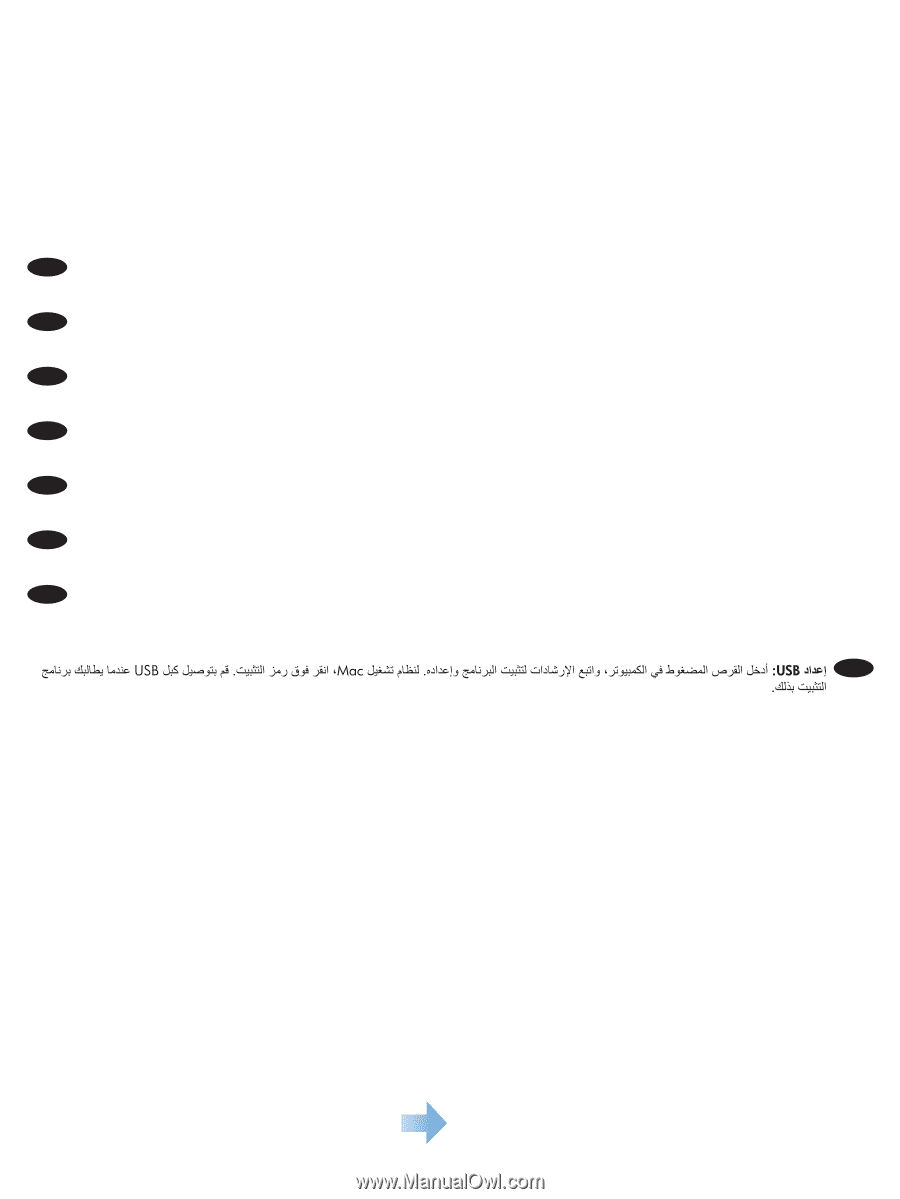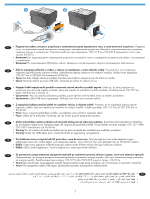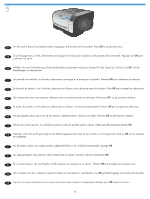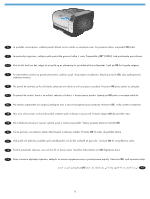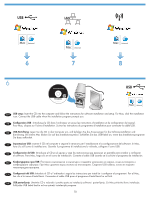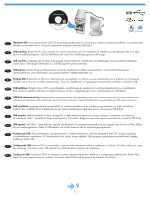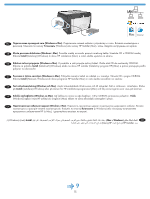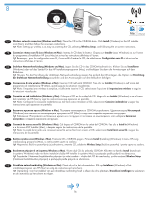HP LaserJet Pro CP1525 HP LaserJet Pro CP1525nw - (multiple language) Installa - Page 13
USB podešavanje, Nastavenie USB, Nastavitev prek povezave USB
 |
View all HP LaserJet Pro CP1525 manuals
Add to My Manuals
Save this manual to your list of manuals |
Page 13 highlights
RU USB Mac USB SR USB podešavanje: Ubacite CD u računar pa pratite uputstva na ekranu za instalaciju softvera i podešavanje. U slučaju da koristite Mac, kliknite na ikonu za instalaciju. Priključite USB kabl kada program za instalaciju to od vas bude tražio. SK Nastavenie USB: Disk CD vložte do počítača a postupujte podľa pokynov pre inštaláciu softvéru a nastavenie. Pri počítači Mac kliknite na ikonu inštalácie. Keď vás k tomu inštalačný program vyzve, pripojte kábel USB. SL Nastavitev prek povezave USB: Vstavite CD v računalnik in sledite navodilom za namestitev programske opreme in nastavitev. Pri računalnikih Mac kliknite ikono namestitve. Ko vas k temu pozove namestitveni program, priključite kabel USB. SV USB-inställningar: Sätt i cd-skivan i datorn och följ anvisningarna för installation och konfiguration av programvara. För Mac klickar du på installationsikonen. Anslut USB-kabeln när du uppmanas att göra det. TR USB kurulumu: CD'yi bilgisayara takarak yazılım yükleme ve kurulum için belirtilen yönergeleri izleyin. Mac için, yükleme simgesini tıklatın. Yükleme programı sizden istediğinde USB kablosunu takın. UK USB Mac USB AR 9 12